Здрастуйте, Шановні читачі! У даній статті ми поговоримо про cookie браузера Google Chrome. Розберемося, як чистити окремі елементи або повністю видаляти. Ну а для початку трохи теорії.
Спочатку розберемося, що таке кукіси, для чого вони потрібні. А також дізнаємося, який шкоду або користь можуть принести ці самі куки.
Соокіеѕ – це файли, необхідні для роботи браузера, які зберігають у собі інформацію про користувача, паролі до сайтів, облікових записів в соціальних мережах і інші конфіденційні дані. Якщо шкідлива програма отримає доступ до ваших файлів куки, то, природно, вся ця інформація може потрапити в руки або базу даних зловмисника. Часом, самі віруси можуть маскуватися під файли cookie. Ось чому так важливо їх чистити або повністю видаляти.
Зміст:
- 1 Як повністю видалити cookies в Google Chrome
- 2 Чистимо окремі куки у Хромі
- 3 Розширення для роботи з cookie у Хромі
- 4 Чистимо cookie в Хромі за допомогою програми CCleaner
- 5 Як почистити куки у додатку Chrome для Android на телефоні або планшеті
Як повністю видалити cookies в Google Chrome
Тиснемо кнопку меню браузера і з випав списку вибираємо пункт «Налаштування»:
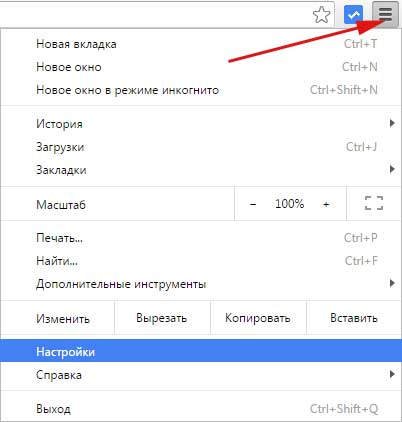
Гортаємо в самий низ сторінки і натискаємо на посилання «Показати додаткові параметри»:
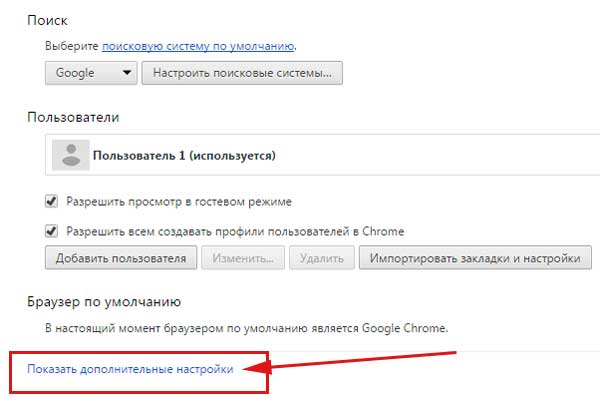
Знаходимо розділ «Особисті дані» і тиснемо на кнопку «Очистити історію»:
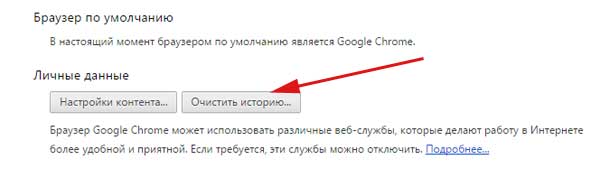
В наступному вікні вказуємо проміжок часу, за який нам необхідно видалити кукі. Якщо ви хочете видалити їх повністю, то ставите «За весь час», а також відзначаємо галочкою тільки пункт «Файли cookie, а також інші дані із сайтів і плагінів».
Тиснемо на кнопочку «Очистити історію».
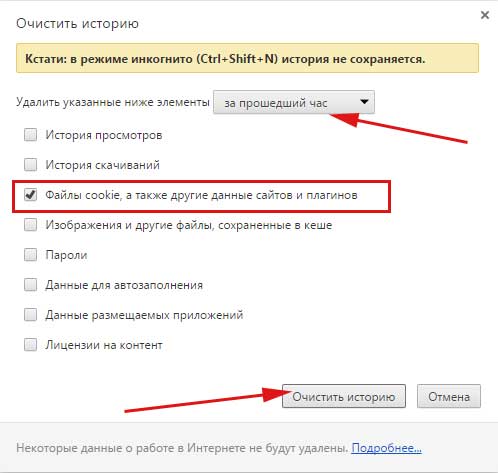
Крім файлів куки Ви також можете видалити історію в Хромі і почистити кеш в Google Chrome.
Чистимо окремі куки у Хромі
Якщо ви не хочете видаляти всі містяться в браузері файли cookie, а лише позбутися від деяких з них, то браузер Хром надає таку можливість.
Для цього йдемо вже відомому нам шляхи: «Меню – Налаштування – Показати додаткові параметри». Знаходимо розділ «Особисті дані» і тиснемо на кнопочку «Налаштування контенту».
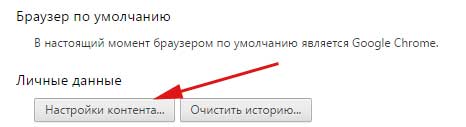
У віконці, в розділі «Файли cookie» тиснемо на кнопку «Всі файли cookie та дані сайтів»:
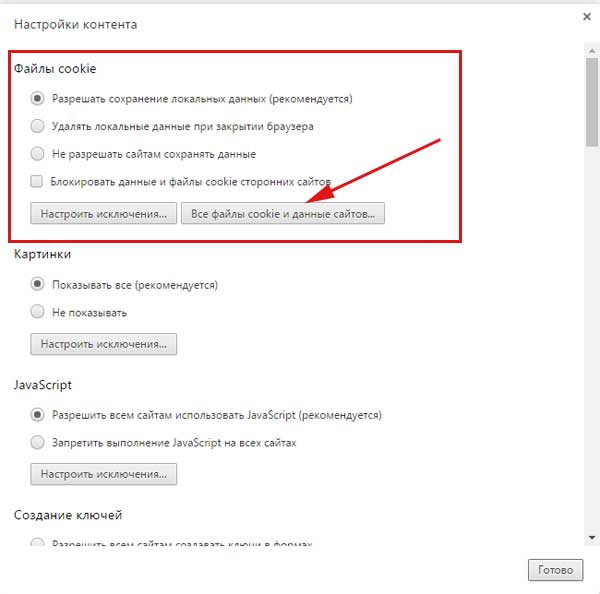
У нас підвантажується список всіх сайтів з збереженими даними. Якщо ви хочете видалити деякі з них, то просто підводите курсор миші до одного з них і натискаєте на хрестик у правому куті.
Таким чином, можна очистити довгий список cookie.
Така функція може знадобитися, якщо ви деякий час сиділи не за своїм комп’ютером і залишали дані на деяких сайтах, ось такі сайти з цього списку краще видалити.
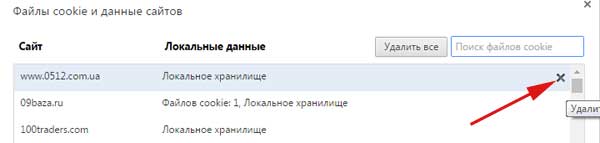
Розширення для роботи з cookie у Хромі
Крім стандартних функцій в браузері, ми можемо також використовувати і різні додаткові розширення, які допоможуть нам видаляти деякі cookie, а також робити бекапи таких файлів і т. д.
Загалом, для загального розвитку пояснюю, як встановити таке розширення і виконувати деякі прийоми з ним.
Натискаємо «Меню – Налаштування» і в лівому меню переходимо до «Розширення», де ми можемо спостерігати список всіх встановлених у нас на даний момент розширень.
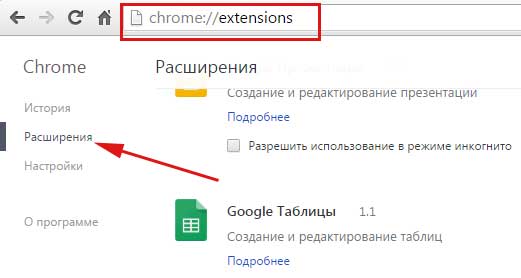
Спускаємося в самий низ сторінки і тиснемо на кнопку «Ще розширення»:
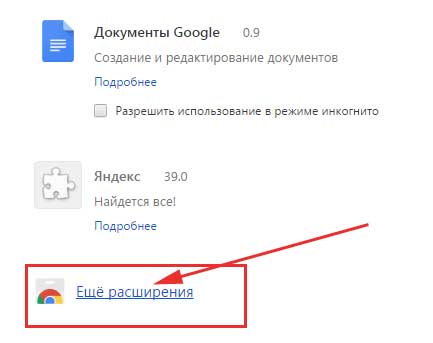
У нас відкривається сервіс Гугла для пошуку розширень Chrome. Давайте їм скористаємося і пошукаємо, що нам запропонують для cookie. Вбиваємо відповідний запит в пошукову рядок і тиснемо на Enter.
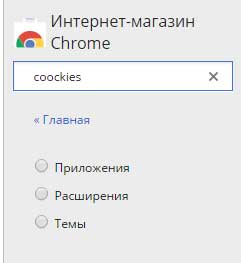
Встановлюємо запропоноване розширення під однойменною назвою cookies:

Після установки, ви відразу ж побачите, що представляє із себе дане розширення. Воно виглядає як невеликий редактор файлів cookie.
Якщо натиснути на один з сайтів, то ми можемо відразу ж видалити дані cookie, зробити його бекап або додати файл в білий список.
Докладніше, яка кнопка за що відповідає, я намалював на скріншоті:
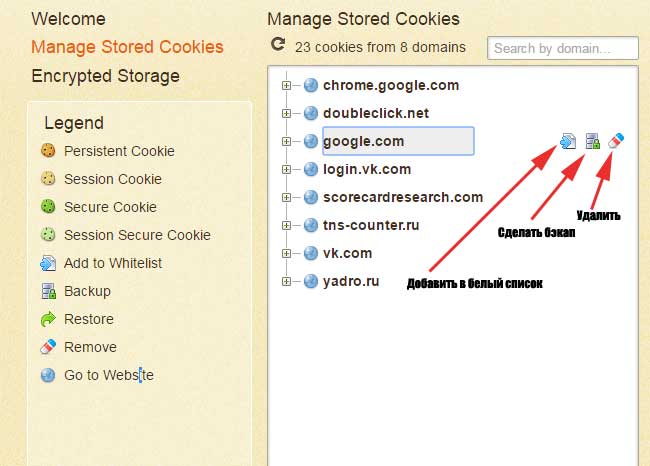
Чистимо cookie в Хромі за допомогою програми CCleaner
У кого встановлена ця програма, і він любить їй користуватися, то можна без заходу в браузер відразу ж видалити всі файли cookie.
Робиться це дуже просто.
Запускаємо програму. Прибираємо пташки з усіх зазначених пунктів. У вкладці «Програми» знаходимо браузер Google Chrome», ставимо галочку навпроти Cookie-файли і натискаємо на кнопку «Очищення».
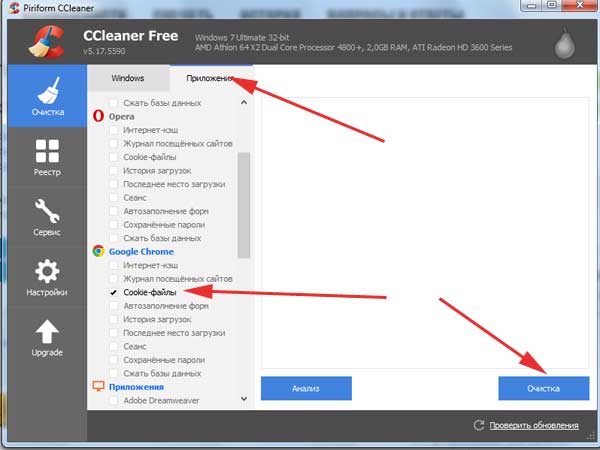
Через деякий час файли очистяться.
Як почистити куки у додатку Chrome для Android на телефоні або планшеті
Натискаємо в правому верхньому куті на меню у вигляді трьох вертикальних точок і вибираємо пункт «Налаштування»:

В наступному віконці переходимо в розділ «Особисті дані»:
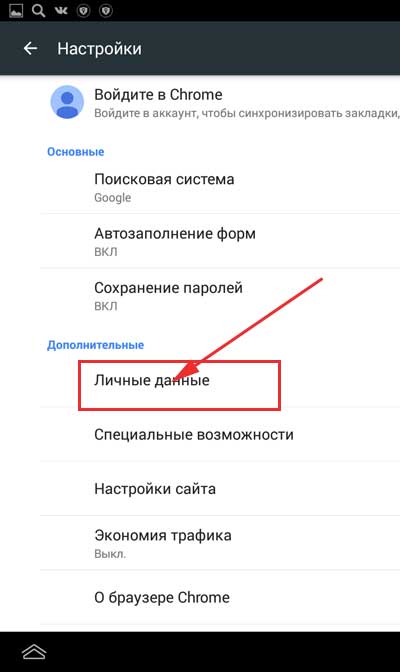
Після цього тиснемо «Очистити історію»:
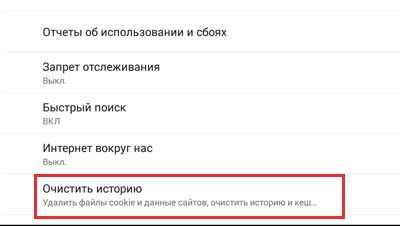
Відкривається віконце налаштувань очищення історії. Вибираємо період очищення. Якщо хочете видалити всі куки, то вибираєте «За весь час».
Далі ставимо галочку навпроти пункту «Файли cookie та дані сайтів». Не забуваємо натиснути на кнопку «Видалити дані».
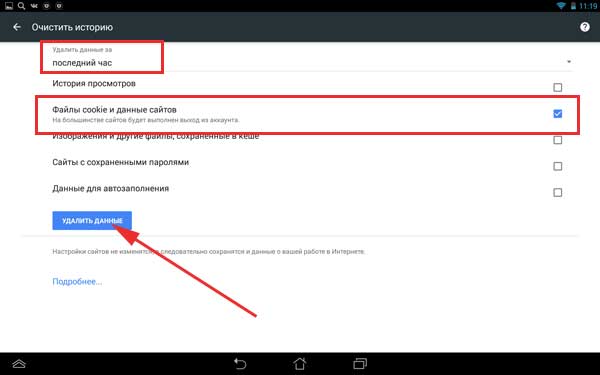
На цьому все. Я думаю, серед цієї гори матеріалу, який я вам подав, ви знайдете для себе відповідний спосіб і очистити куки в хромі.


